Manchmal beschweren sich Social-Media-Nutzer, dass sie ihr Passwort vergessen haben. Die Lösung des Problems ist recht einfach, denn durch Eingabe der E-Mail- oder Telefonadresse können Sie es wiederherstellen. Aber was ist, wenn Sie sich nicht an den Login von Odnoklassniki erinnern? Auch ein Passwort für die Seite hilft hier nicht weiter. Es ist jedoch möglich, den Benutzernamen in Odnoklassniki wiederherzustellen.
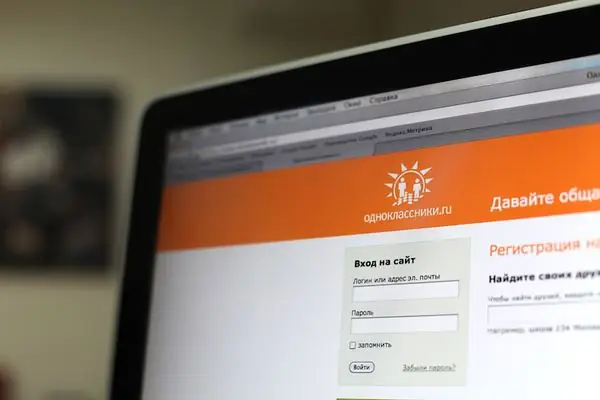
Anweisungen
Schritt 1
Um Ihren Benutzernamen in Odnoklassniki wiederherzustellen, gehen Sie auf die Hauptseite der Website und klicken Sie neben dem Formular zur Eingabe Ihres Benutzernamens und Ihres Passworts auf die Zeilen "Benutzername oder Passwort vergessen".
Schritt 2
Versuchen Sie, eine gültige zehnstellige Nummer Ihres Mobiltelefons in das Anmeldefeld einzugeben, füllen Sie das Captcha-Fenster aus (Buchstaben und Zahlen, die eine unbefugte Nutzung des Formulars zur Wiederherstellung des Zugriffs durch Robotersysteme verhindern) und klicken Sie auf die Schaltfläche "Weiter".
Schritt 3
Wenn diese Zelle mit Ihrem Profil verknüpft wurde, wird ein spezieller Bestätigungscode an sie gesendet, um auf das Netzwerk zuzugreifen. Zukünftig können Sie das System auch über diese Nummer betreten.
Schritt 4
Wenn das Telefon nicht an Ihr Konto gebunden war oder Sie keinen Zugriff auf diese Nummer haben, können Sie den Benutzernamen und das Passwort in Odnoklassniki auf diese Weise nicht wiederherstellen.
Schritt 5
Bitte versuchen Sie, eine gültige E-Mail-Adresse einzugeben. Wenn Sie ein Konto dafür registriert haben, bietet das System an, einen Bestätigungscode an Ihr Mobiltelefon zu senden (sofern dieser mit Ihrem Konto verknüpft ist) oder an Ihre Mailbox zu senden.
Schritt 6
Wenn Sie den Bestätigungscode erhalten, geben Sie ihn in das spezielle Fenster ein, das auf der Website angezeigt wird. Wenn Sie es richtig machen, können Sie Ihren Benutzernamen in der obersten Zeile der Website sehen. Denken Sie daran, es zu merken oder zu speichern, in Zukunft können Sie damit nach Odnoklassniki gehen, auch wenn Sie Ihre E-Mail-Adresse und Telefonnummer ändern.
Schritt 7
Wenn Sie sich nicht an Login, E-Mail oder Telefonnummer erinnern können, schreiben Sie einen Brief an den Support. Wählen Sie als Ziel der Anfrage "Zugriff" und im Betrefffeld "Wiederherstellung fehlgeschlagen".
Schritt 8
Füllen Sie das Formular mit Ihrem Vor- und Nachnamen und einer gültigen E-Mail-Adresse aus, beschreiben Sie Ihr Problem so detailliert wie möglich.
Schritt 9
Verwerfen Sie nach Möglichkeit den Link zu Ihrer Odnoklassniki-Seite oder anderen Profildaten.
Schritt 10
Der Support muss Ihre Anfrage innerhalb von 48 Stunden beantworten. Der Zugriff wird Ihnen wahrscheinlich wiederhergestellt, wenn Sie nachweisen können, dass das Konto Ihnen gehört. Möglicherweise müssen Sie einen Scan der ersten Seite Ihres Reisepasses senden. Es besteht kein Grund zur Sorge, da die Odnoklassniki-Administration solche Dateien nicht im System verteilt oder speichert. Außerdem können Sie vor dem Senden des Scans die Serie und Nummer des Reisepasses sowie alle anderen Informationen in einem beliebigen Grafikeditor (z. B. in Paint) übermalen.
Schritt 11
Wenn Sie Ihr Odnoklassniki-Login wiederherstellen können, geben Sie es und Ihr Passwort in das Login-Formular auf der Hauptseite der Website ein. Wenn Sie nicht auf Ihren Speicher angewiesen sind, melden Sie sich nicht ab (natürlich, wenn Sie die Site auf Ihrem Computer nutzen). Außerdem können Sie Ihr Passwort speichern und sich auf Wunsch bei der Anmeldung anmelden. Wenn dieses Paar beibehalten wird, müssen Sie zur Eingabe nur die Tasten Strg und Eingabe auf dem Computer drücken.






